Configuração inicial em switches gerenciados 200/300 Series
Objetivo
Em sua definição mais básica, o trabalho de um switch de rede é receber mensagens de um dispositivo conectado e encaminhá-las para outro dispositivo conectado. Os switches 200/300 Series são capazes de executar muitas tarefas mais especializadas e complicadas. Uma maneira de configurar seu switch é com a interface gráfica do usuário ou GUI. Este artigo explica como acessar a GUI e configurar o endereço IP de um switch gerenciado 200/300 Series.
Dispositivos aplicáveis
- Switches gerenciados SF/SG 200 e SF/SG 300 Series
Versão de software
- v1.2.7.76
Acessar a interface gráfica do usuário (GUI)
Etapa 1. Conecte o switch a uma fonte de alimentação para ligá-lo. O switch aceita voltagem na faixa de 100 a 240V.
Etapa 2. Conecte uma extremidade de um cabo Ethernet ao computador e a outra extremidade a uma porta disponível no switch.
Etapa 3. Configure seu computador com um endereço IP na mesma sub-rede que o endereço IP do switch por um de dois métodos.
- Static — Atribua ao seu computador um endereço IP estático na mesma sub-rede do switch. O endereço IP padrão do switch é 192.168.1.254, o que significa que você deve escolher um endereço IP que não esteja em uso e entre 192.168.1.2 - 192.168.1.253.
- Dinâmico — Use um servidor DHCP que esteja conectado ao switch e ao computador. O servidor DHCP atribuirá o computador e os endereços IP do switch.
Nota: Quando o endereço IP padrão de fábrica 192.168.1.254 está em uso, o LED do sistema pisca continuamente em verde. Se o endereço IP padrão não estiver em uso, o LED do sistema permanecerá verde.
Etapa 4. Abra uma janela do navegador da Web.
Etapa 5. Insira o endereço IP do switch na barra de endereços e pressione Enter. A página Logon do Switch Gerenciado é aberta:
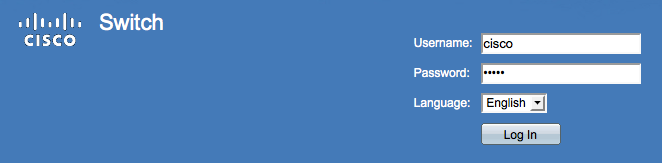
Etapa 6. Insira o nome de usuário no campo Username. O nome de usuário padrão é cisco.
Passo 7. Digite a senha no campo Senha. A senha padrão é cisco. As senhas diferenciam maiúsculas de minúsculas.
Etapa 8. Escolha o idioma desejado na lista suspensa Idioma.
Etapa 9. Clique em Log In para fazer login no dispositivo.
Alterar o endereço IP do switch
Método 1: Atribuir configurações TCP/IP estaticamente
Etapa 1. Acesse a GUI do switch e efetue login conforme descrito na seção Acessar a Interface Gráfica do Usuário (GUI).
Etapa 2. Clique em Getting Started. A página Introdução é aberta:
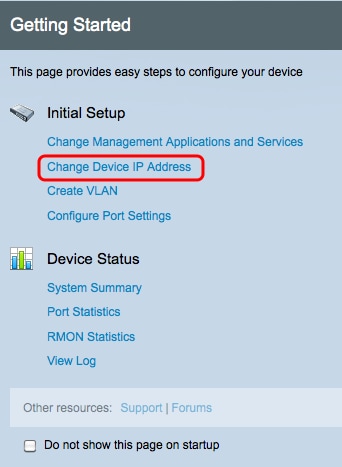
Etapa 3. Clique em Alterar endereço IP do dispositivo para alterar o endereço IP do switch. A página Interface IPv4 é aberta:
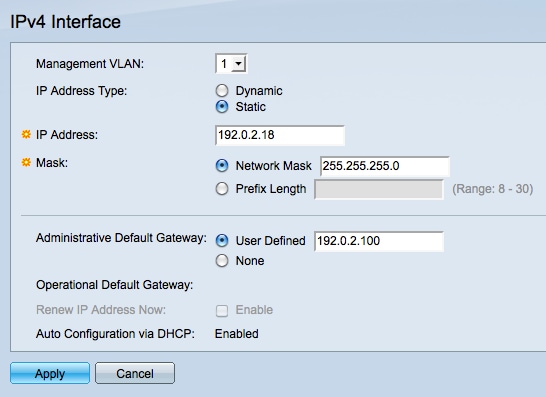
Etapa 4. Escolha um número de VLAN na lista suspensa VLAN de gerenciamento. Somente os dispositivos na VLAN de gerenciamento poderão acessar a GUI do switch. A VLAN de gerenciamento padrão do switch é VLAN1. Consulte o artigo VLAN Configuration on the 200/300 Series Managed Switches para obter ajuda com VLANs.
Etapa 3. Clique no botão de opção Static no campo IP Address Type para atribuir manualmente um endereço IP.
Etapa 4. Insira o endereço IP desejado do switch no campo Endereço IP.
Etapa 5. Clique no botão de opção que corresponde ao método usado para determinar a máscara de sub-rede no campo Mask.
Etapa 6. Clique no botão de opção que corresponde ao método usado para determinar o gateway padrão administrativo no campo Gateway padrão administrativo.
- Máscara de rede — Digite a máscara de endereço IP.
- Comprimento do prefixo — Insira o comprimento do prefixo do endereço IP.
- Definido pelo usuário — Insira o endereço IP do gateway padrão.
- Nenhum — Nenhum gateway padrão será configurado. Se nenhum gateway padrão for escolhido, o switch não poderá se comunicar com dispositivos que estejam fora da sub-rede IP do switch.
Passo 7. Clique em Apply para salvar as configurações.
Método 2: Atribuir dinamicamente configurações TCP/IP
Etapa 1. Acesse a GUI do switch e efetue login conforme descrito na seção Acessar a Interface Gráfica do Usuário (GUI).
Etapa 2. Clique em Getting Started. A página Introdução é aberta:
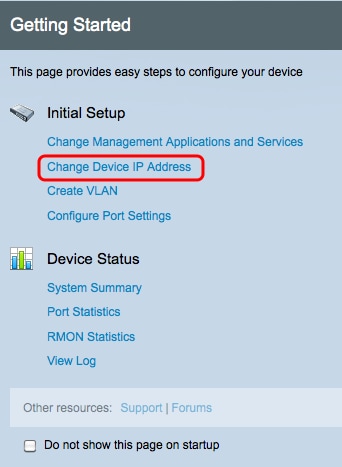
Etapa 3. Clique em Alterar endereço IP do dispositivo para alterar o endereço IP do switch. A página Interface IPv4 é aberta:
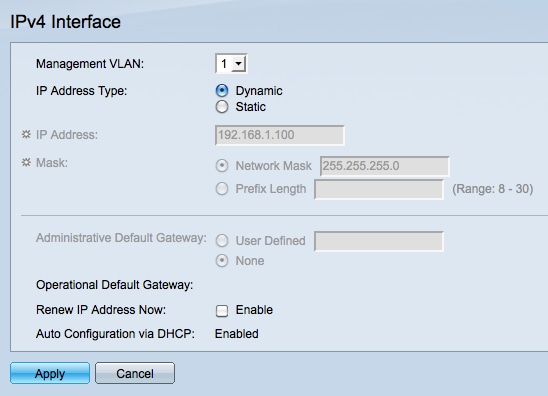
Etapa 4. Escolha um número de VLAN na lista suspensa VLAN de gerenciamento. Somente os dispositivos na VLAN de gerenciamento poderão acessar a GUI do switch. A VLAN de gerenciamento padrão do switch é VLAN1. Consulte o artigo VLAN Configuration on the 200/300 Series Managed Switches para obter ajuda com VLANs.
Etapa 5. Clique no botão de opção Dynamic no campo IP Address Type para atribuir dinamicamente um endereço IP.
Etapa 6. (Opcional) Marque a caixa de seleção Habilitar no campo Renovar endereço IP agora para renovar o endereço IP do switch.
O campo Configuração automática via DHCP mostra o status do recurso Configuração automática. Consulte o artigo Dynamic Host Configuration Protocol (DHCP) Server Auto Configuration on the 200/300 Series Managed Switches para obter mais informações.
Passo 7. Clique em Apply para salvar as configurações.
Histórico de revisões
| Revisão | Data de publicação | Comentários |
|---|---|---|
1.0 |
10-Dec-2018 |
Versão inicial |
 Feedback
Feedback